手机扫码下载
华为手机助手Hisuite官方版app也能简称叫华为手机助手,这是一款华为终端数据管理工具,它能在电脑上帮助用户轻松地管理华为手机及平板电脑中的图片及视频。软件支持图片和视频的双向导入导出与管理。操作安全便捷,只要确保PC和手机连接于同一局域网,点击首页界面的WLAN无线连接按钮,弹出连接设备弹框,在PC输入连接码即可连接。然后简单拖拽即可完成图片或视频的导入导出。

1、数据库管理
让您通过电脑方便的管理手机联系人、短消息、图片、视频、应用等数据。
2、备份数据
备份恢复手机数据,让您的重要资料不会遗失。
3、系统更新
帮您轻松将手机系统升级至最新版。

1、在pc端下载安装好华为手机助手,并启动华为手机助手。
2、用数据线连接电脑和华为手机。
3、在华为手机设置的搜索中输入HDB,选择第二个【允许Hisuite通过HDB连接设备】
4、找到【允许Hisuite通过HDB连接设备】功能。如果这个功能是开启着的,我们需要先关闭这个功能再打开。如果这个功能是关闭的,我们打开这个功能即可。
5、点击确定。
6、这时电脑上会出现提示,点击确定。点击连接。点击同意。
7、到这里华为手机就成功连接上华为手机助手PC端了。

1、使用电脑端微信的备份与恢复功能,将微信的所有需要备份的聊天记录备份到电脑上。
2、使用华为手机助手的备份功能将手机中需要备份的数据备份到电脑上。如:通讯录,应用等。
3、进入手机 设置----系统和更新----重置----恢复出厂设置。然后重置手机等待即可。
4、手机恢复出厂后使用华为手机助手将备份的数据恢复到手机上。
5、使用电脑端微信的备份与恢复功能,将备份在电脑上的数据恢复到手机微信。
注意:1、一定要将华为帐号和密码记录下来,需要用到。
2、恢复出厂设置会将所有应用登录信息清空,需要提前将各应用的登录信息记下。
3、部分网银在手机恢复出厂后无法直接绑定手机,需要去柜台办理。
1、管理应用程序和数据:管理联系人、信息、图片和视频数据,同步联系人和日程;更新、卸载应用程序,或将应用程序安装包导出至电脑。
2、下载和安装应用程序:连接华为应用市场,查找并安装应用程序。
3、备份和恢复手机数据:将手机中的数据备份到电脑中,或者将备份数据从电脑恢复至本机或其他华为设备。
4、系统修复和升级:当手机系统崩溃、无法正常开机时,将手机恢复到出厂设置;查询软件更新版本并升级手机。
5、演示和截取手机屏幕:在电脑上查看手机屏幕、截取屏幕并保存在电脑中。
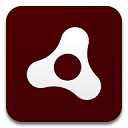
adobeair安卓版
版本:25.0.0.134
下载
一加搬家
版本:2.6.6
下载
WiFi概观360pro专业版
版本:4.62.08
下载
讯飞输入法华为定制版
版本:8.1.8448
下载
aide手机编程软件
版本:3.2.200727
下载
小米服务框架
版本:v6.7.1
下载
空投快传手机版
版本:5.0.8
下载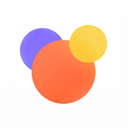
魅族游戏框架
版本:v7.14.23
下载
备忘录app
版本:1.0.8
下载
galaxy store软件
版本:v6.6.12.23
下载读取电话状态 访问电话状态 ------------------------------------- 重启设备 允许程序重新启动设备 ------------------------------------- 访问网络 访问网络连接,可能产生GPRS流量 ------------------------------------- 唤醒锁定 允许程序在手机屏幕关闭后后台进程仍然运行 ------------------------------------- 访问账户Gmail列表 访问GMail账户列表 ------------------------------------- 读取联系人 允许应用访问联系人通讯录信息 ------------------------------------- 写入联系人 写入联系人,但不可读取 ------------------------------------- 读取短信内容 读取短信内容 ------------------------------------- 编写短信 允许编写短信 ------------------------------------- 发送短信 发送短信 ------------------------------------- 接收短信 接收短信 ------------------------------------- 接收Wap Push 接收WAP PUSH信息 ------------------------------------- 读取日程提醒 允许程序读取用户的日程信息 ------------------------------------- 写入日程提醒 写入日程,但不可读取 ------------------------------------- 访问外部存储 访问外部存储的权限 ------------------------------------- 写入外部存储 允许程序写入外部存储,如SD卡上写文件 ------------------------------------- 设置桌面壁纸 设置桌面壁纸 ------------------------------------- 获取应用大小 获取应用的文件大小 ------------------------------------- 安装应用程序 允许程序安装应用 ------------------------------------- 删除应用 允许程序删除应用 ------------------------------------- 屏幕截图 读取帧缓存用于屏幕截图 -------------------------------------